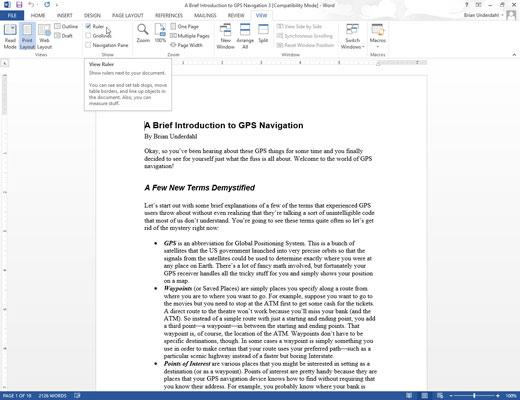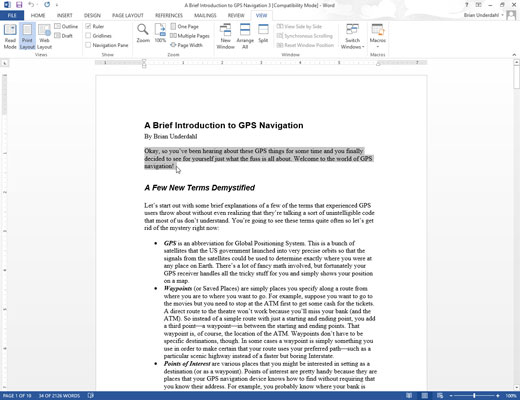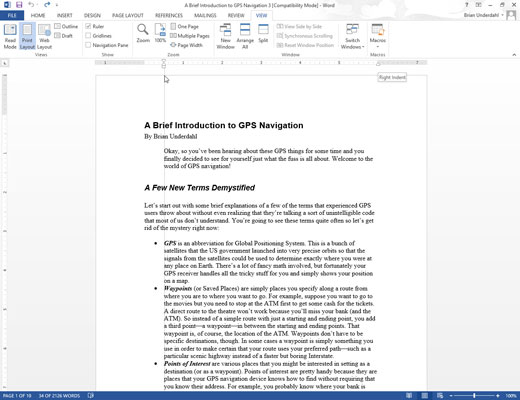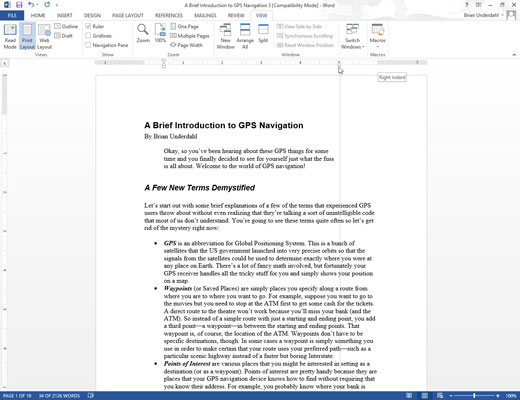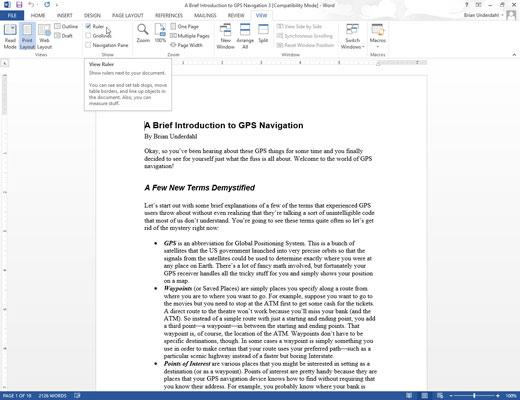
Veenduge, et joonlaud oleks nähtav.
Märkige ruut Joonlaud vahekaardi Vaade rühmas Näita, et kuvada joonlaud, kui see pole veel nähtav.
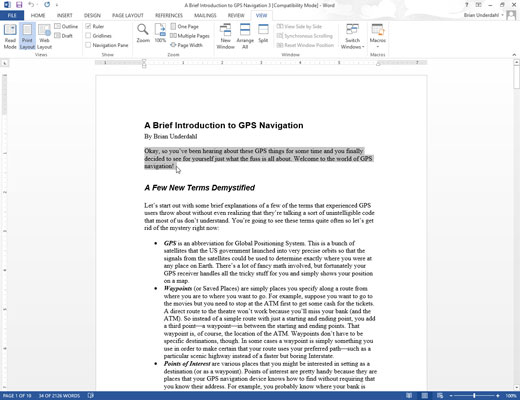
Valige mis tahes tekst.
Kõik taanetes tehtavad muudatused rakendatakse valitud tekstile.
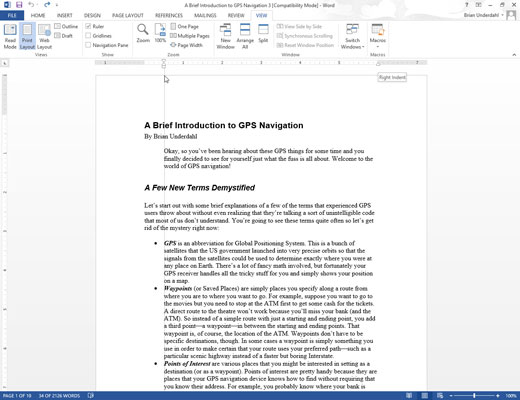
Viige hiirekursor joonlaua vasakpoolse taande ikooni kohale (ülemine ikoon), hoidke all hiire vasakut nuppu ja lohistage (liiguta) hiirt paremale, et reguleerida lõigu vasakut veerist.
Word kuvab punktiirjoonega vertikaalse joone, mis näitab teile, kus asub lõigu uus vasak veeris.
Vabastage hiire vasak nupp, kui olete vasaku lõigu veerise asukohaga rahul.
Viige hiirekursor joonlaua vasakpoolse taande ikooni kohale (ülemine ikoon), hoidke all hiire vasakut nuppu ja lohistage (liiguta) hiirt paremale, et reguleerida lõigu vasakut veerist.
Word kuvab punktiirjoonega vertikaalse joone, mis näitab teile, kus asub lõigu uus vasak veeris.
Vabastage hiire vasak nupp, kui olete vasaku lõigu veerise asukohaga rahul.
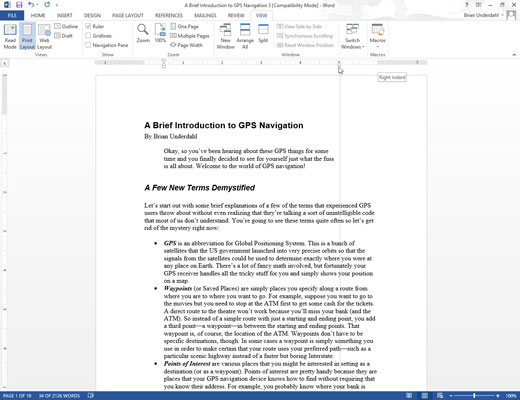
Viige hiirekursor joonlaua parema taande ikooni kohale, hoidke all hiire vasakut nuppu ja lohistage (liigutage) hiirt vasakule, et reguleerida lõigu parempoolset veerist.
Word kuvab punktiirjoonega vertikaalse joone, mis näitab, kus asub uus parempoolse lõigu veeris.
Vabastage hiire vasak nupp, kui olete parema lõigu veerise asukohaga rahul.